画图中的翻转和旋转
WINDOWS自带的“画图”程序教程
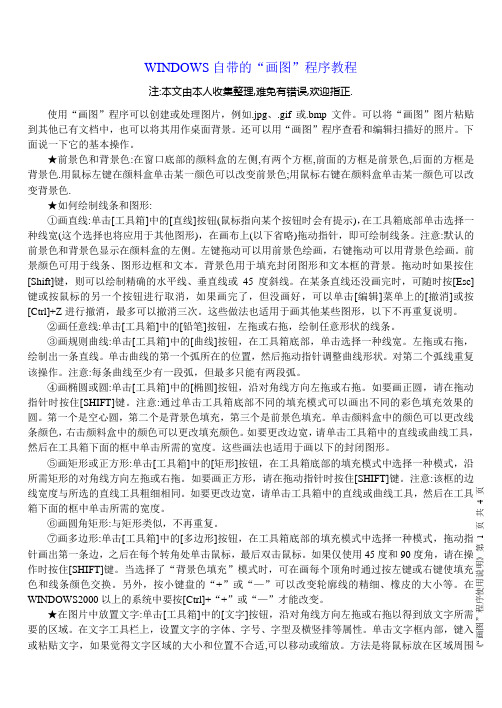
《“画图”程序使用说明》第 1 页 共 3 页WINDOWS 自带的“画图”程序教程注:本文由本人收集整理,难免有错误,欢迎指正.使用“画图”程序可以创建或处理图片,例如.jpg 、.gif 或.bmp 文件。
可以将“画图”图片粘贴到其他已有文档中,也可以将其用作桌面背景。
还可以用“画图”程序查看和编辑扫描好的照片。
下面说一下它的基本操作。
★前景色和背景色:在窗口底部的颜料盒的左侧,有两个方框,前面的方框是前景色,后面的方框是背景色.用鼠标左键在颜料盒单击某一颜色可以改变前景色;用鼠标右键在颜料盒单击某一颜色可以改变背景色.★如何绘制线条和图形:①画直线:单击[工具箱]中的[直线]按钮(鼠标指向某个按钮时会有提示),在工具箱底部单击选择一种线宽(这个选择也将应用于其他图形),在画布上(以下省略)拖动指针,即可绘制线条。
注意:默认的前景色和背景色显示在颜料盒的左侧。
左键拖动可以用前景色绘画,右键拖动可以用背景色绘画。
前景颜色可用于线条、图形边框和文本。
背景色用于填充封闭图形和文本框的背景。
拖动时如果按住[Shift]键,则可以绘制精确的水平线、垂直线或45度斜线。
在某条直线还没画完时,可随时按[Esc]键或按鼠标的另一个按钮进行取消,如果画完了,但没画好,可以单击[编辑]菜单上的[撤消]或按[Ctrl]+Z 进行撤消,最多可以撤消三次。
这些做法也适用于画其他某些图形,以下不再重复说明。
②画任意线:单击[工具箱]中的[铅笔]按钮,左拖或右拖,绘制任意形状的线条。
③画规则曲线:单击[工具箱]中的[曲线]按钮,在工具箱底部,单击选择一种线宽。
左拖或右拖,绘制出一条直线。
单击曲线的第一个弧所在的位置,然后拖动指针调整曲线形状。
对第二个弧线重复该操作。
注意:每条曲线至少有一段弧,但最多只能有两段弧。
④画椭圆或圆:单击[工具箱]中的[椭圆]按钮,沿对角线方向左拖或右拖。
如要画正圆,请在拖动指针时按住[SHIFT]键。
《画图中的翻转和旋转》说课稿
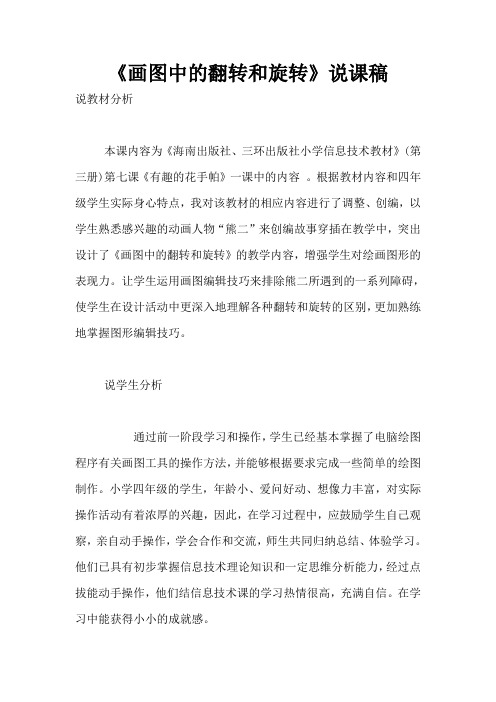
《画图中的翻转和旋转》说课稿说教材分析本课内容为《海南出版社、三环出版社小学信息技术教材》(第三册)第七课《有趣的花手帕》一课中的内容。
根据教材内容和四年级学生实际身心特点,我对该教材的相应内容进行了调整、创编,以学生熟悉感兴趣的动画人物“熊二”来创编故事穿插在教学中,突出设计了《画图中的翻转和旋转》的教学内容,增强学生对绘画图形的表现力。
让学生运用画图编辑技巧来排除熊二所遇到的一系列障碍,使学生在设计活动中更深入地理解各种翻转和旋转的区别,更加熟练地掌握图形编辑技巧。
说学生分析通过前一阶段学习和操作,学生已经基本掌握了电脑绘图程序有关画图工具的操作方法,并能够根据要求完成一些简单的绘图制作。
小学四年级的学生,年龄小、爱问好动、想像力丰富,对实际操作活动有着浓厚的兴趣,因此,在学习过程中,应鼓励学生自己观察,亲自动手操作,学会合作和交流,师生共同归纳总结、体验学习。
他们已具有初步掌握信息技术理论知识和一定思维分析能力,经过点拔能动手操作,他们结信息技术课的学习热情很高,充满自信。
在学习中能获得小小的成就感。
说教法分析通过情境创设法、广播演示法、任务驱动法等教学方法,从而加深学生对新知识的印象,更好地发挥其想力,进而运用已学过的知识进行创作。
让每个学生在忘我的活动中学习,在做中学,学中乐,做到自主学习、探究学习,在活动体验中获得经验,培养学生的探索精神,提高学生的信息素养,这种融合了情境的任务驱动才能真正做到学习以学生为中心,主动建构知识技能。
说学法分析利用熊二遇险的故事引领学生进行独立思考、自主探究、合作交流、综合应用,培养学生收集、处理信息的能力。
说教学目标根据教材结构与内容分析,结合学生的认知特点,我制定如下教学目标:1.知识与技能:掌握在画图中对选定的图像进行翻转和按一定角度旋转的操作技能。
2.过程与方法:利用熊二遇险的故事引领学生进行独立思考、自主探究、综合应用,提高学生对信息技术的学习兴趣,使学生获得成功的体验。
图形操作%20何琦[1]
![图形操作%20何琦[1]](https://img.taocdn.com/s3/m/6861b711964bcf84b9d57b30.png)
教学内容:在画图软件中用选取工具选定图形并进行复制与粘贴、翻转与旋转、删除操作。
教学目标:1、学会选定图形进行复制、粘贴和删除。
2、学会选定图形进行翻转与旋转。
3、综合运用复制与粘贴、翻转与旋转操作,然后制作有创意的作品。
教学思路:一、情境导入教师通过多媒体播放《西游记》,让学生思考并回答《西游记》中最神通广大的哪个人物是谁?并提问学生为什么你觉得他神通广大呢?从而通过学生的回答引出孙悟空的形象。
二、讲授新知唐僧、沙僧、猪八戒和孙悟空,师徒四人在去西天取经的路上遇到了九九八十一难。
有一次遇到的妖怪比较多,仅靠三个徒弟的力量难以打败那么多的妖怪,这时孙悟空就使用了最厉害的本领,用一根毫毛变出了许多孙悟空,今天我们就用画图软件来帮他实现这个本领,战胜妖怪。
任务一:复制和粘贴教师打开软件导入图片,边讲授边操作:1、用选取工具选中图形2、单击“编辑”菜单——复制(提问有没有其他的复制法)3、单击“编辑”菜单——粘贴(提问有没有其他的粘贴法)提示:复制之前要先选定,复制一次可进行多次粘贴同学们打开画图软件,导入孙悟空图片,自己练习。
教师巡视,并适时的指导。
有的同学可能遇到复制时把背景也复制的情况,引出图像的透明处理来解决问题任务二:删除教师展示一张画有妖怪的图片经过半个小时的激烈战斗,一群孙悟空终于打败了妖怪,师徒四人也安全了,下边我们就用画图软件也把图片上的妖怪除掉,删除操作和复制粘贴的方法很相似,下面就请同学们自学删除操作,然后把妖怪除掉。
任务三:翻转与旋转我们都知道孙悟空还会翻跟斗,画图软件也可以帮我们实现翻跟斗的功能,下面老师先给大家演示一下,然后大家自己来练习步骤:1、单击“选定”工具,选中孙悟空2、单击“图像”菜单,选择“翻转/旋转”,弹出“翻转和旋转”对话框;3、选择“垂直翻转””;(同学们可以自己尝试水平翻转)4、单击“确定”按钮;5、单击选定框外部,完成图形的翻转操作。
请同学们对孙悟空分别进行垂直翻转和水平翻转,看孙悟空都发生了什么变化,有什么区别?除了翻转,我们还可以对图像进行旋转步骤:1、选中孙悟空,打开“翻转和旋转”对话框;2、单击“按一定角度旋转”3、选择“90”度后,单击“确定”按钮;4、单击选定框外部,完成图形的翻转操作。
怎样利用电脑画图功能

精美图片吸人眼球也诱惑着朋友们着迷的为之收藏,以满足大家炫靓博客之需求。
但是如何用电脑画图功能修改图片或加字?这不需软件、不用代码而又便捷的操作是大家共同关注的话题。
现将本人在其操作实践中探索出的一些体会归纳如下、以献给初学的朋友们,希望对其有所帮助!一、修改图片(一)基本理念:1、找到您所喜爱的图片→→用右键点击该图片→→【图片收藏夹】或【转到图片收藏夹】。
2、您可以将您所要收集的图片类型名称输入到【百度一点通】→→【输入想要搜索的内容】→→搜索→→图片→→点击小图出现大图→→用右键点击该大图片→→【图片另存】到图片收藏夹或【转到图片收藏夹】。
3、在【写日志】时,左键或右键点击图片在其左上角有一个长方形方块:①【更换】是添加图片、上传、插入到日志中。
②【删除】是取消该图片。
③【排版】是将其居左、居中、居右、居左环绕、居右环绕。
④【链接】是链接原图、或URL或无。
⑤【尺寸】是调整该图的大、中、小、默认。
其中的【自定义】是依个人所需将图片自行调整其宽度、高度的像素、加其锁定宽高比之后、点击确定或取消。
4、右键点击调整或归类后的图片→→【图片收藏夹】或【转到图片收藏夹】。
5、在Microsoft word文档编辑图片时:用右键点击该图片→→【显示图片工具栏】可以根据您所需求、任意的修改图片→→在图片右上角→→有插入图片、颜色、增加或降低对比度、增加或降低亮度、裁剪……等功能。
(二)左侧竖排画图工具功能:1、点击网页左下角的【开始】→→程序→→附件→→画图→→左上角未命名→→画图→→点击编辑→→最下面的粘贴来源→→点击图片收藏夹里您需要修改的图片→→打开。
就显示出您要修改的图片。
2、左侧上方有一个竖排的画图工具栏、依次排列是:⑴五角形图标→→任意形状的裁剪:点击之将其十字形的光标移动在图片上,根据您所需要裁剪掉的图片划定范围,点击右键或眉栏的编辑→→剪切或清除选定内容。
⑵长方形图标→→选定:同上列⑴项。
人教版九年级上册23.旋转作图课件

• (3)作旋转后的对应点,方法如下: •①连:连接图形的每个关键点与旋转中心; • ②转:把连线绕旋转中心按旋转方向旋转相同的角 度(作旋转角); • ③截:在作得的角的另一边截取与关键点到旋转中 心的距离相等的线段,得到各个关键点的对应点.
• (4)按原图形的顺序连接这些对应点,所得到的图形就 是旋转后的图形.
①请按要求画图:将△ABC绕点A顺时针方向旋转90°,点B的 对应点为点B′,点C的对应点为点C′.连接BB′. 解:如图①,△AB′C′即为所求.
②在①中所画图形中,∠AB′B=___4_5____°.
(2)【问题解决】 如图②,在Rt△ABC中,BC=1,∠C=90°,延长CA到点 D,使CD=1,将斜边AB绕点A顺时针旋转90°到AE,连接 DE,求∠ADE的度数.
B.(2,-2)
C.(3,-2) D.(-1,4)
4.把一个图案进行旋转变换,选择不同的旋转中心、不同 的旋转方向、不同的__旋__转__角__度_____,会有不同的效果.
5.(202X·赤峰)下列图形绕某一点旋转一定角度都能与原图形 重合,其中旋转角度最··小的是( C )
6.(202X·鄂尔多斯)(1)【操作发现】 如图①,在边长为1个单位长度的小正方形组成的网格中, △ABC的三个顶点均在格点上.
2.把图中的交通标志图案绕着它的中心旋转一定角度后与 自身重合,则这个旋转角度至少为( C ) A.30° B.90° C.120° D.180°
3.(202X·青岛)如图,将△ABC先向上平移1个单位长度,再
绕点P按逆时针方向旋转90°,得到△A′B′C′,则点A的对
应点A′的坐标是( D)
A.(0,4)
(1)旋转中心不变,改变旋转角(如图).
开心游乐场——图像的旋转与翻转教学参考
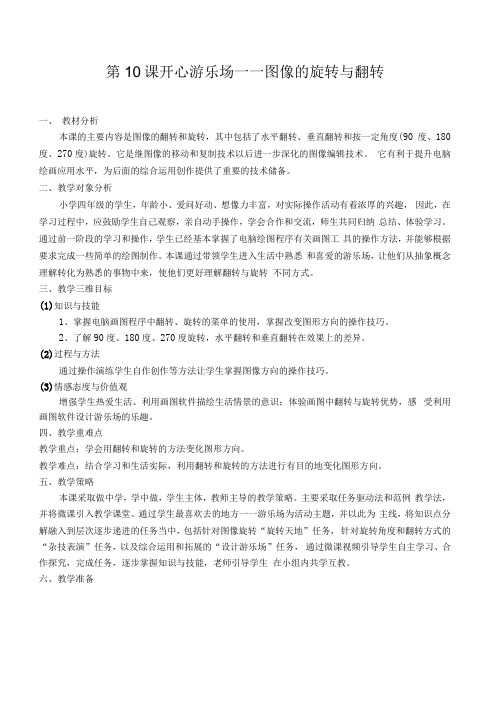
第10课开心游乐场一一图像的旋转与翻转一、教材分析本课的主要内容是图像的翻转和旋转,其中包括了水平翻转、垂直翻转和按一定角度(90 度、180度、270度)旋转。
它是继图像的移动和复制技术以后进一步深化的图像编辑技术。
它有利于提升电脑绘画应用水平,为后面的综合运用创作提供了重要的技术储备。
二、教学对象分析小学四年级的学生,年龄小、爱问好动、想像力丰富,对实际操作活动有着浓厚的兴趣,因此,在学习过程中,应鼓励学生自己观察,亲自动手操作,学会合作和交流,师生共同归纳总结、体验学习。
通过前一阶段的学习和操作,学生已经基本掌握了电脑绘图程序有关画图工具的操作方法,并能够根据要求完成一些简单的绘图制作。
本课通过带领学生进入生活中熟悉和喜爱的游乐场,让他们从抽象概念理解转化为熟悉的事物中来,使他们更好理解翻转与旋转不同方式。
三、教学三维目标(1)知识与技能1、掌握电脑画图程序中翻转、旋转的菜单的使用,掌握改变图形方向的操作技巧。
2、了解90度、180度、270度旋转,水平翻转和垂直翻转在效果上的差异。
(2)过程与方法通过操作演练学生自作创作等方法让学生掌握图像方向的操作技巧。
(3)情感态度与价值观增强学生热爱生活、利用画图软件描绘生活情景的意识;体验画图中翻转与旋转优势,感受利用画图软件设计游乐场的乐趣。
四、教学重难点教学重点:学会用翻转和旋转的方法变化图形方向。
教学难点:结合学习和生活实际,利用翻转和旋转的方法进行有目的地变化图形方向。
五、教学策略本课采取做中学,学中做,学生主体,教师主导的教学策略。
主要采取任务驱动法和范例教学法,并将微课引入教学课堂。
通过学生最喜欢去的地方一一游乐场为活动主题,并以此为主线,将知识点分解融入到层次逐步递进的任务当中,包括针对图像旋转“旋转天地”任务,针对旋转角度和翻转方式的“杂技表演”任务,以及综合运用和拓展的“设计游乐场”任务,通过微课视频引导学生自主学习、合作探究,完成任务,逐步掌握知识与技能,老师引导学生在小组内共学互教。
Windows画图程序操作技巧

Windows画图程序操作技巧(转载)[ 2009-2-16 9:27:00 | By: 敏捷 ] 我们在处理图形时,经常用到Windows画图程序,虽然现在处理图形的软件很多,但从处理方法和功能来看,Windows画图程序仍不失为一种简单快捷的图形处理工具。
本文在此介绍一些使用Windows画图程序的操作技巧。
一、图形边框调整我们有时需把某一图形的长宽调整成一定的大小,一种方法是:把鼠标移至图像边框上的缩放操作点,当光标变成双箭头符号时按住鼠标左键不放,然后拖动图形缩放操作点使图像达到需要的大小,放开鼠标左键即可。
这种方法简单快捷,但不易精确调整图形大小,有时需要重复拖动几次才能达到目的;另一种调整方法是:点击菜单栏中的“图像”按钮,在下拉菜单中选取“属性”,这时弹出一属性对话框,其中就有关于当前打开图形的宽度和高度数据,在数据框中,选中宽度和高度数据,重先键入需要的宽度和高度数值,点按“确定”按钮,即可达到精确调整图形大小的目的。
需注意的是,此调整图形大小的方法,对其内容并不随图形边框大小而任意缩放,只是自图形上角为原点截取所调大小的图形而已。
二、图形内容缩放如果我们需对图形内容作大小缩放,就不能用前面介绍的方法了。
其方法是:用鼠标点击左边工具箱中的“选定”按钮,移动光标至图形中,这时光标变成十字形,视所要缩放的图形内容范围,移动光标至图形中需缩放部分的一个矩形区域的左上顶点处,按住鼠标左键往右下方拖曳,此时将出现一矩形虚线框,直到出现的矩形虚线框完全包围所需缩放的图形部分,这时放开鼠标左键,移动光标至矩形虚线框上的八个缩放点之一,当光标变成双箭头形状时,按住鼠标左键拖动矩形框到所需大小后放开鼠标左键,这时我们会发现图形内容随我们的拖曳而缩放了。
三、图形部分内容的位置移动如果我们想把图形上某一小块的位置移动一下,可以点击工具箱中的“选定”按钮,在图形中选取欲移动的一小部分图形,如是不规则的,可用工具箱中的“任意形状的裁剪”按钮选取,然后移动光标到选取框内,当光标变成黑十字形交叉四箭头形状时,按住鼠标左键拖动被选取部分图形到指定的地方,然后释放鼠标左键即可。
(整理)WINDOWS系列工具--画图详细教程
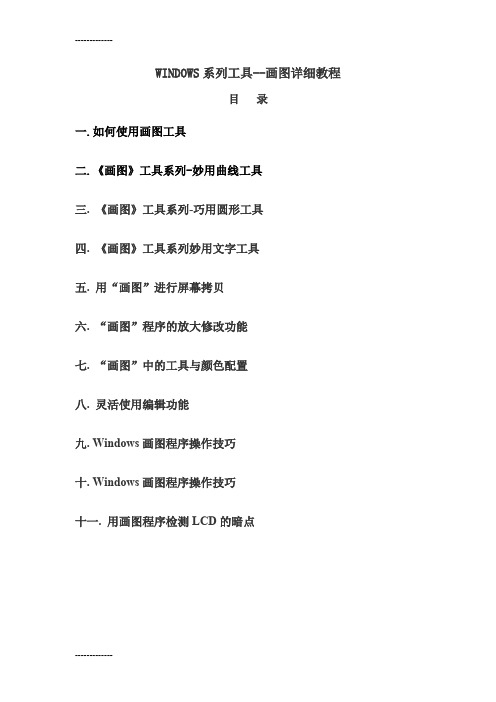
WINDOWS系列工具--画图详细教程目录一.如何使用画图工具二.《画图》工具系列-妙用曲线工具三. 《画图》工具系列-巧用圆形工具四. 《画图》工具系列妙用文字工具五. 用“画图”进行屏幕拷贝六. “画图”程序的放大修改功能七. “画图”中的工具与颜色配置八. 灵活使用编辑功能九. Windows画图程序操作技巧十. Windows画图程序操作技巧十一. 用画图程序检测LCD的暗点一.如何使用画图工具想在电脑上画画吗?很简单,Windows 已经给你设计了一个简洁好用的画图工具,它在开始菜单的程序项里的附件中,名字就叫做“画图”。
启动它后,屏幕右边的这一大块白色就是你的画布了。
左边是工具箱,下面是颜色板。
现在的画布已经超过了屏幕的可显示范围,如果你觉得它太大了,那么可以用鼠标拖曳角落的小方块,就可以改变大小了。
首先在工具箱中选中铅笔,然后在画布上拖曳鼠标,就可以画出线条了,还可以在颜色板上选择其它颜色画图,鼠标左键选择的是前景色,右键选择的是背景色,在画图的时候,左键拖曳画出的就是前景色,右键画的是背景色。
选择刷子工具,它不像铅笔只有一种粗细,而是可以选择笔尖的大小和形状,在这里单击任意一种笔尖,画出的线条就和原来不一样了。
图画错了就需要修改,这时可以使用橡皮工具。
橡皮工具选定后,可以用左键或右键进行擦除,这两种擦除方法适用于不同的情况。
左键擦除是把画面上的图像擦除,并用背景色填充经过的区域。
试验一下就知道了,我们先用蓝色画上一些线条,再用红色画一些,然后选择橡皮,让前景色是黑色,背景色是白色,然后在线条上用左键拖曳,可以看见经过的区域变成了白色。
现在把背景色变成绿色,再用左键擦除,可以看到擦过的区域变成绿色了。
现在我们看看右键擦除:将前景色变成蓝色,背景色还是绿色,在画面的蓝色线条和红色线条上用鼠标右键拖曳,可以看见蓝色的线条被替换成了绿色,而红色线条没有变化。
这表示,右键擦除可以只擦除指定的颜色--就是所选定的前景色,而对其它的颜色没有影响。
第四单元第3课《图画拉伸又翻转》教学设计(三年级)
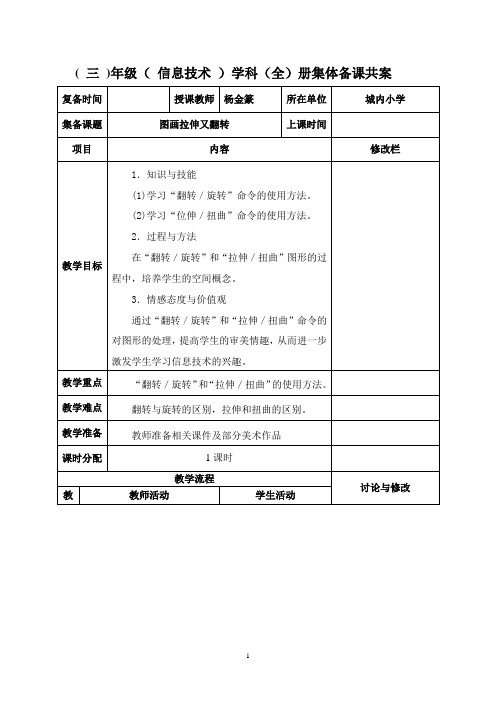
今天我们学习的“翻转/旋转”和“拉伸/扭曲”命令都是画图中的技巧;它们的作用有什么不同?
学生观察
学生回答:仔细观察,我们会发现这束花中的几朵花好像是一样的,但是它们的方向却不同,大小也不同,
叫学生演示
生讨论
生讨论
生观看观察
学生回答
(生)对,我们只要选择“水平翻转”就可以改变花的方向了
学生上机操作练习
3、巩固练习。
大家都喜欢玩风车吧,想不想自己画一个大风车。(出示大风车)谁来说一说大风车有什么特点?(引导学生说出大风车的四片叶子大小一样,只是方向和颜色不同)你会画这样的大风车吗?下面就请同学们自己画出四片叶子大小相同的风车吧。
4、改变花的大小。
刚才我们通过“翻转/旋转”命令改变了花的方向,但是如果把一样大小的花放到花束中会有些拥挤,怎么样把花变得小一些呢?
学生说大风车的特点
学生练习
我们可以通过“图像”菜单中的“拉伸/扭曲”命令来改变花的大小或者形状。
(生看书)
(生回答)
综ቤተ መጻሕፍቲ ባይዱ练习。
学生小结
板书设计
图画拉伸又翻转
1、图像的翻转和旋转
2、图像的拉伸和扭曲
课后反思
对图像的翻转和旋转学生基本掌握,图像的拉伸和扭曲角度意义的理解有待以后进一步理解。
3.情感态度与价值观
通过“翻转/旋转”和“拉伸/扭曲”命令的对图形的处理,提高学生的审美情趣,从而进一步激发学生学习信息技术的兴趣。
教学重点
“翻转/旋转”和“拉伸/扭曲”的使用方法。
教学难点
翻转与旋转的区别,拉伸和扭曲的区别。
教学准备
教师准备相关课件及部分美术作品
课时分配
1课时
教学流程
五年综合课下册画图程序第十二课ppt课件

一、图形块的翻转、旋转
对图形块进行反转或旋转的操作方法是: 1、用“选定”工具将要翻转或旋转的图形块 选定。 2、单击“图像”菜单上“旋转或翻转”命令, 弹出“翻转和旋转”对话框,如图:
一、图形块的翻转、旋转
3、选中“水平翻转”,单击“确定”按钮, 观察图像有何变化,如下图:
一、图形块的翻转、旋转
全体肃静
请同学们现在不要操作电脑
班长点名
五年级综合下册第二单元 编辑图形
第十二课 图像处理
一、图形块的翻转、旋转
选定的图形块不仅能复制、粘贴、还能进行 翻转、旋转、拉伸、扭曲等操作。
一、图形块的翻转、旋转
如上图的这四只小兔子动作其实是一样的, 将第一只小兔子经过翻转或旋转就能变成 另外的三只小兔子的形状。因此,我们只 需用学过的工具画一只小兔子,然后将它 复制三次,然后,利用“画图”工具提供 的图形块的翻转或旋转功能将后三只兔子 进行反转或旋转操作。
提示: 表示选中此项; 表示未选中此项 对选定的图形块进行垂直翻转和按一定角度 进行旋转,观察图像变化情况。如图:
二、图形块的拉伸、扭曲
1、用“选定”工具选定图形。 2、单击“图像”菜单上的“拉伸/扭曲”命 令,弹出“拉伸和扭曲”对话框,如图:
二、图形块的拉伸、扭曲
3、在数据框输入拉伸和扭曲数值。 (1)在拉伸选项栏目中,我们可以看到有水 平拉伸和垂直拉伸,数据框中的数据是拉 伸的百分比,数值大于100,表示在该方向 放大拉伸;数值小于100.表示在该方向缩小 拉伸;数值等于100,表示在该方向不进行 拉伸; (2)在扭曲选项栏中,我们可以看到有水平 扭曲和垂直扭曲,数据框中输入的数据是 扭曲的角度。
看一看
看一看
作业
1、瞧,小鸭子们在戏水,充分发挥你的想象 力,相信你会画出更美的图画的!动手画 一画吧!
图形的翻转和旋转画图(共10张PPT)

小提示:注意准确选定对象,有错误运用 “撤消”命令。
垂直翻转:(上下)
2、通过“图像”菜单中的—“翻转/旋转”把形态各异的喜羊羊放在灰太狼的周围。 2、通过“图像”菜单中的—“翻转/旋转”把形态各异的喜羊羊放在灰太狼的周围。 2、通过 “图像”菜单中的—“翻转/旋转”命令纠正懒羊羊和喜羊羊的错误方向。 1、通过 “编辑”菜单中的“复制”、“粘贴”变出几个大小不一的喜羊羊。 1、通过 “编辑”菜单中的“复制”、“粘贴”变出几个大小不一的喜羊羊。 幸好我从村长那带来了复制药水,等我变成N个自己,吓死它! 刚刚我看到灰太狼跟在我们后面,它肯定又想干坏事。 羊羊们吃得很饱,玩得很开心,到了傍晚他们就回村了。 刚刚我看到灰太狼跟在我们后面,它肯定又想干坏事。 刚刚我看到灰太狼跟在我们后面,它肯定又想干坏事。 幸好我从村长那带来了复制药水,等我变成N个自己,吓死它! 小提示:注意准确选定对象,有错误运用“撤消”命令。 幸好我从村长那带来了复制药水,等我变成N个自己,吓死它! 同学们,喜羊羊想告诉懒羊羊一个秘密,但是他这样能说吗?你能帮帮他吗? 1、利用画图软件打开桌面文件:素材3
打开素材4,完成任务。
现在该ห้องสมุดไป่ตู้午饭了,同学们能让这些羊羊 站好,吃上可口的食物吗?
1、利用画图软件打开桌面文件:素材3 2、边操作边思考羊羊们经过按90度、180度、 270度旋转后
会变成怎么样?
羊羊们吃得很饱,玩得很开心,到了傍晚他 们就回村了。但是他们犯了一个我们某些同学平 时也会犯的小错误,就是吃完东西到处乱扔,连 垃圾桶也打翻了,同学们,你们能把垃圾桶放好 并把他们产生的垃圾扔到垃圾桶里吗?
2、通过“图像”菜单中的—“翻转/旋转”把形态 1、利用画图软件打开桌面文件:素材3
部编版小学信息技术三年级下册第七课《画蝴蝶—画图软件设置图形的翻转和旋转》课件

Thank You
你能帮帮他吗?
救命啊!
营救第一步:把倒挂铁笼翻转
在画图软件里,怎样才 能把熊二翻转过来呢?
操作 方法
营救第二步:画蝴蝶,找钥匙,开铁笼
观Hale Waihona Puke 蝴蝶,找出特点对称轴操作 方法
重建家园
熊二救走后,光头强气急败坏,去破坏了小动物们的家园,整个森 林一片狼籍。让我们运用所学的知识,为动物们重建家园吧!
画 蝴 蝶 图形的翻转和旋转
今天,熊大在回家的路上捡到一罐蜂蜜, 可是蜂蜜太少不够自己和熊二分……
他想:如果有两罐多好啊 ! 你能帮助熊大吗?
怎样用“画图”软件,多变一罐蜂蜜 出来呢?
操作 方法
当熊大带两罐蜂蜜回到家时, 熊二却不见了,小动物们告 诉熊大,熊二被光头强抓起 来了,关在铁笼里面,并倒 挂在树上。
计算机操作员考试题库(含答案)
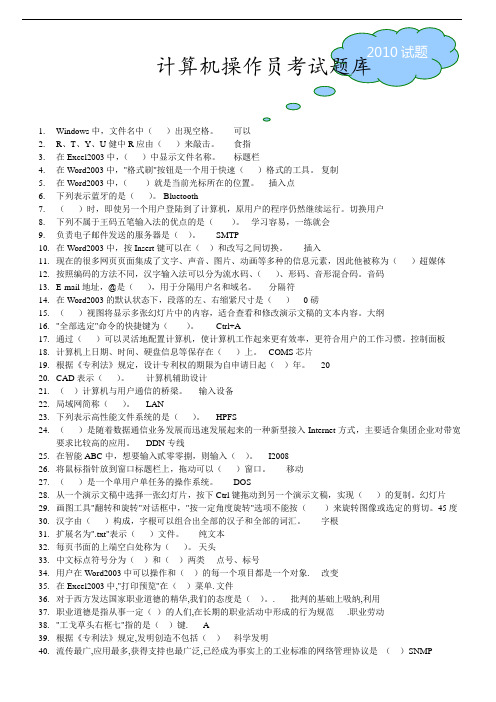
1.Windows中,文件名中()出现空格。
可以2.R、T、Y、U健中R应由()来敲击。
食指3.在Excel2003中,()中显示文件名称。
标题栏4.在Word2003中,"格式刷"按钮是一个用于快速()格式的工具。
复制5.在Word2003中,()就是当前光标所在的位置。
插入点6.下列表示蓝牙的是()。
Bluetooth7.()时,即使另一个用户登陆到了计算机,原用户的程序仍然继续运行。
切换用户8.下列不属于王码五笔输入法的优点的是()。
学习容易,一练就会9.负责电子邮件发送的服务器是()。
SMTP10.在Word2003中,按Insert键可以在()和改写之间切换。
插入11.现在的很多网页页面集成了文字、声音、图片、动画等多种的信息元素,因此他被称为()超媒体12.按照编码的方法不同,汉字输入法可以分为流水码、()、形码、音形混合码。
音码13.E-mail地址,@是(),用于分隔用户名和域名。
分隔符14.在Word2003的默认状态下,段落的左、右缩紧尺寸是()0磅15.()视图将显示多张幻灯片中的内容,适合查看和修改演示文稿的文本内容。
大纲16."全部选定"命令的快捷键为()。
Ctrl+A17.通过()可以灵活地配置计算机,使计算机工作起来更有效率,更符合用户的工作习惯。
控制面板18.计算机上日期、时间、硬盘信息等保存在()上。
COMS芯片19.根据《专利法》规定,设计专利权的期限为自申请日起()年。
2020.CAD表示()。
计算机辅助设计21.()计算机与用户通信的桥梁。
输入设备22.局域网简称()。
LAN23.下列表示高性能文件系统的是()。
HPFS24.()是随着数据通信业务发展而迅速发展起来的一种新型接入Internet方式,主要适合集团企业对带宽要求比较高的应用。
DDN专线25.在智能ABC中,想要输入贰零零捌,则输入()。
I200826.将鼠标指针放到窗口标题栏上,拖动可以()窗口。
13影子游戏我来玩
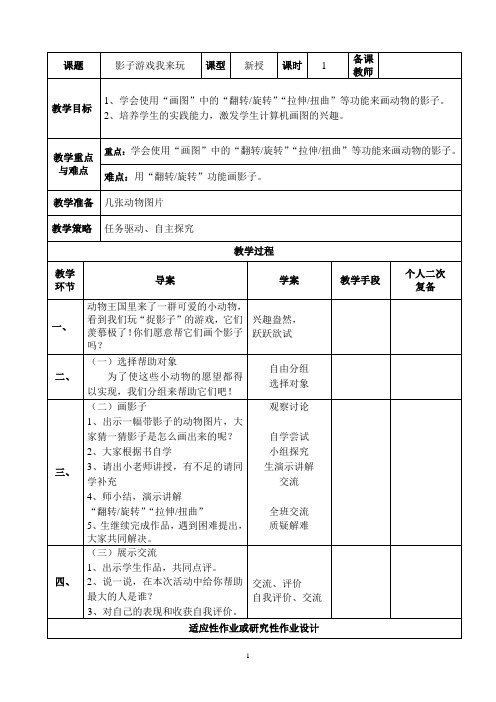
教学
环节
导案
学案
教学手段
个人二次
复备
一、
动物王国里来了一群可爱的小动物,看到我们玩“捉影子”的游戏,它们羡慕极了!你们愿意帮它们画个影子吗?
兴趣盎然,
跃跃欲试
二、
(一)选择帮助对象
为了使这些小动物的愿望都得以实现,我们分组来帮助它们吧!
自由分组
选择对象
三、
(二)画影子
1、出示一幅带影子的动物图片,大家猜一猜影子是怎么画出来的呢?
2、大家根据书自学
3、请出小老师讲授,有不足的请同学补充
4、师小结,演示讲解
“翻转/旋转”“拉伸/扭曲”
5、生继续完成作品,遇到困难提出,大家共同解决。
观察讨论
自学尝试
小组探究
生演示讲解
交流
全班交流
质疑解难
四、
(三)展示交流
1、出示学生作品,共同点评。
2、说一说,在本次活动中给你帮助最大的人是谁?
3、对自己的表现和收获自我评价。
课题
1
备课教师
教学目标
1、学会使用“画图”中的“翻转/旋转”“拉伸/扭曲”等功能来画动物的影子。
2、培养学生的实践能力,激发学生计算机画图的兴趣。
教学重点
与难点
重点:学会使用“画图”中的“翻转/旋转”“拉伸/扭曲”等功能来画动物的影子。
难点:用“翻转/旋转”功能画影子。
教学准备
几张动物图片
教学策略
任务驱动、自主探究
交流、评价
自我评价、交流
适应性作业或研究性作业设计
我们学会了给动物画影子,你可以给文字加影子,把他变成立体字吗?
板书设计
画影子
1、复制、粘贴
Windows系统自带画图工具教程

1.如何使用画图工具想在电脑上画画吗?很简单,Windows 已经给你设计了一个简洁好用的画图工具,它在开始菜单的程序项里的附件中,名字就叫做“画图”。
启动它后,屏幕右边的这一大块白色就是你的画布了。
左边是工具箱,下面是颜色板。
现在的画布已经超过了屏幕的可显示范围,如果你觉得它太大了,那么可以用鼠标拖曳角落的小方块,就可以改变大小了。
首先在工具箱中选中铅笔,然后在画布上拖曳鼠标,就可以画出线条了,还可以在颜色板上选择其它颜色画图,鼠标左键选择的是前景色,右键选择的是背景色,在画图的时候,左键拖曳画出的就是前景色,右键画的是背景色。
选择刷子工具,它不像铅笔只有一种粗细,而是可以选择笔尖的大小和形状,在这里单击任意一种笔尖,画出的线条就和原来不一样了。
图画错了就需要修改,这时可以使用橡皮工具。
橡皮工具选定后,可以用左键或右键进行擦除,这两种擦除方法适用于不同的情况。
左键擦除是把画面上的图像擦除,并用背景色填充经过的区域。
试验一下就知道了,我们先用蓝色画上一些线条,再用红色画一些,然后选择橡皮,让前景色是黑色,背景色是白色,然后在线条上用左键拖曳,可以看见经过的区域变成了白色。
现在把背景色变成绿色,再用左键擦除,可以看到擦过的区域变成绿色了。
现在我们看看右键擦除:将前景色变成蓝色,背景色还是绿色,在画面的蓝色线条和红色线条上用鼠标右键拖曳,可以看见蓝色的线条被替换成了绿色,而红色线条没有变化。
这表示,右键擦除可以只擦除指定的颜色--就是所选定的前景色,而对其它的颜色没有影响。
这就是橡皮的分色擦除功能。
再来看看其它画图工具。
是“用颜料填充”,就是把一个封闭区域内都填上颜色。
是喷枪,它画出的是一些烟雾状的细点,可以用来画云或烟等。
是文字工具,在画面上拖曳出写字的范围,就可以输入文字了,而且还可以选择字体和字号。
是直线工具,用鼠标拖曳可以画出直线。
是曲线工具,它的用法是先拖曳画出一条线段,然后再在线段上拖曳,可以把线段上从拖曳的起点向一个方向弯曲,然后再拖曳另一处,可以反向弯曲,两次弯曲后曲线就确定了。
《图形的变化》教学案例
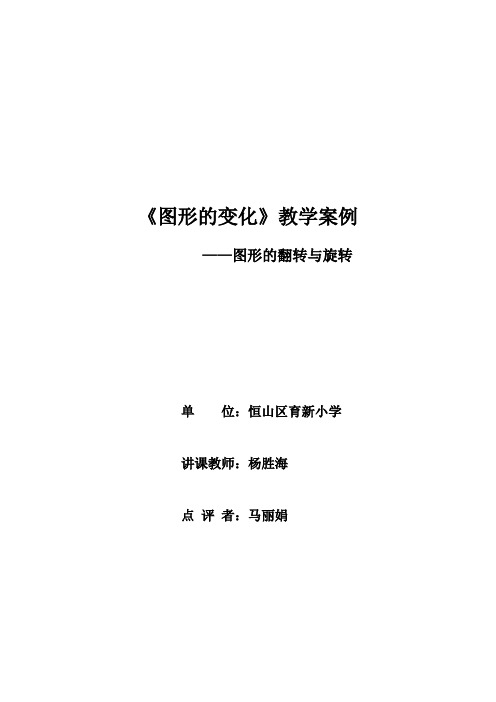
《图形的变化》教学案例——图形的翻转与旋转单位:恒山区育新小学讲课教师:杨胜海点评者:马丽娟《图形的变化》教学案例———图形的翻转与旋转恒山区育新小学杨胜海教学背景:《图形的变化》是选取黑龙江教育出版社出版的小学《信息技术》第二册第九课。
这节课研究的是Windows画图软件中的“翻转/旋转”和“拉伸/扭曲”两条命令。
根据我们对学生的了解和教材的分析,认为这两个知识点如果作为命令教学、功能教学,操作难度会小于理解难度,让学生照着学、试着做会比较容易,花费的时间也不多。
但是,学生在课上恐怕只能学到一两个好用的方法,各方面的能力提高不会很多。
为了让学生在课上得到更多的时间去发挥他们的创造力,我们决定将本课教材的教学内容重新进行组织安排,将“翻转/旋转”命令单提出来,作为一课时的教学内容加以拓展。
“翻转/旋转”是本课的操作技能。
只要告诉学生指定要变化的图形,学生就可以试着运用“翻转/旋转”命令将图形进行各种变化,完成操作。
但是,这样完成一个任务实在有些无趣。
从信息技术学科来看,和其他学科的整合已经提上了议事日程,对于“画图”部分的教学,和自然课的关系是密不可分的。
另外,情感教育在各个学科中都要逐步渗透。
根据计算机学科的自身特点,可以在教学中培养学生的合作意识和探索精神。
教学目标:情感目标:通过图形产生的不同变化,加深学生对计算机的浓厚兴趣,丰富学生的课余生活,陶冶学生的创作情趣。
知识目标:引导学生动手操作,探讨图形产生翻转、旋转变化的方法。
技能目标:掌握图形翻转、旋转的变化,加快图形的创作速度。
教学过程:在一阵铃声过后,我走到了多媒体电脑跟前,打开了我的文件夹中名为“图形的翻转与旋转动画”的Flash文件。
师:同学们,请把目光集中到大屏幕,欣赏一组优美的动画。
(生观看) 师问:你们能谈谈观看后的感受吗?生1:我看到有的图形调了一个面。
生2:我看到有的图形从左边变到右边了。
生3:我觉得有的图形好像变了一个角度。
图像的翻转和旋转

作业
安徽省教育科学研究院版小学信息技术第2册第2单元第10课
小鸡叽叽把虫啄 ——图像的翻转和旋转
本节微课学习任务
➢ 1、认识画图中的翻转和旋转命令。 ➢ 2、掌握在画图中对选定的图像进行
翻转和旋转的操作技能。 ➢ 3、利用翻转、旋转的方法,有目的
的变换图形。
认识旋转工具
翻转
即上下翻转,翻转后的 图形是对称图形
翻转
在翻转图形的时候,如果需要上下 变换,就要用垂直翻转,如果需要左右 变换,则要用水平翻转,翻转后得到的 图形与原图成对称图形。
旋转:是图像围绕一个点沿一定方向转动一定角度
想一想,说一说
想一想:右边两 幅图中,哪个是 垂直翻转?哪个 是旋转180度?
说一说:翻转和 旋转180度都能使 图形上下或左右 变换,那么它们 有什么区别呢?
观察思考一
水平翻转 垂直翻转
想一想:图一应该怎样做才能得到图二?
观察思考二
旋转
想一想:图一怎样做才能得到图二?
小试身手:练一练
小结
本节微课,我们学习了图像的翻转和 旋转命令。其中垂直翻转即上下翻转,水 平翻转即左右翻转,翻转后所得到的图形 与原图成对称图形。而旋转是图像围绕一 个点沿一定方向转动一定角度,画图提供 了三种旋转命令:“向右旋转90度”、 “向左旋转90度”和“旋转180度”。
四年级第8课《转出新意》第2课时——翻转与旋转
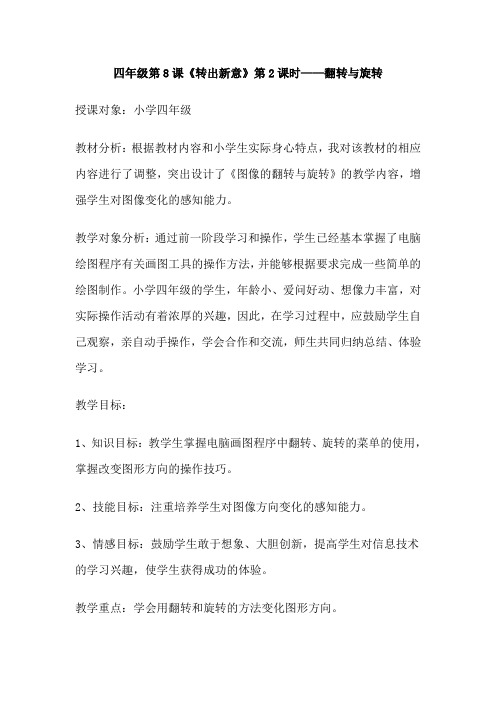
四年级第8课《转出新意》第2课时——翻转与旋转授课对象:小学四年级教材分析:根据教材内容和小学生实际身心特点,我对该教材的相应内容进行了调整,突出设计了《图像的翻转与旋转》的教学内容,增强学生对图像变化的感知能力。
教学对象分析:通过前一阶段学习和操作,学生已经基本掌握了电脑绘图程序有关画图工具的操作方法,并能够根据要求完成一些简单的绘图制作。
小学四年级的学生,年龄小、爱问好动、想像力丰富,对实际操作活动有着浓厚的兴趣,因此,在学习过程中,应鼓励学生自己观察,亲自动手操作,学会合作和交流,师生共同归纳总结、体验学习。
教学目标:1、知识目标:教学生掌握电脑画图程序中翻转、旋转的菜单的使用,掌握改变图形方向的操作技巧。
2、技能目标:注重培养学生对图像方向变化的感知能力。
3、情感目标:鼓励学生敢于想象、大胆创新,提高学生对信息技术的学习兴趣,使学生获得成功的体验。
教学重点:学会用翻转和旋转的方法变化图形方向。
教学难点:结合学习和生活实际,利用翻转和旋转的方法进行有目的地变化图形方向。
教学方法:任务驱动模式教学准备:多媒体计算机教学网络系统。
教学过程:一、创设情景,激发兴趣师:今天老师请来了一只可爱的小鸭子,他叫王小丫,王小丫准备去参加一个盛大的动物聚会,可是却遇到了几个难题。
我们一起来帮帮他好吗?生:好二、新授知识师:(出示课件)哪位同学来说一说,王小丫遇到了什么难题呢?生:他走反了方向师:你观察得真仔细,王小丫走反了方向,那我们该把他转到哪个方向?好,同学们,今天我们来学习第8课,转出新意。
请看老师的操作,首先启动画图软件,打开素材文件夹中的图象1,因为是王小丫要掉转方向,所以使用选定工具,切换到透明样式,选中王小丫,注意选定的时候要把整个王小丫的图象都选中。
然后打开图象菜单,点击翻转与旋转,选择水平翻转的命令。
最后确定,看一下效果。
同学们看小鸭子是不是已经转到正确的方向了?那位同学可以上来当小老师,给同学们演示一下呢?生:一边演示,一边讲解,老师出示板书。
美羊羊的生日——图形的翻转和旋转教学设计(小学信息技术精品)
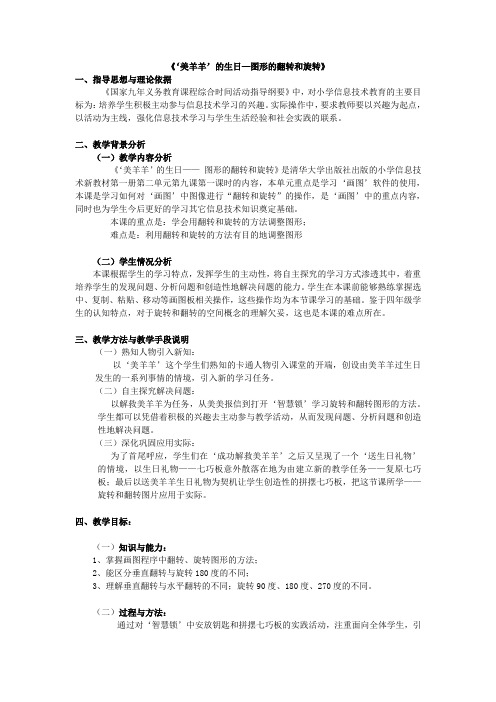
《‘美羊羊’的生日—图形的翻转和旋转》一、指导思想与理论依据《国家九年义务教育课程综合时间活动指导纲要》中,对小学信息技术教育的主要目标为:培养学生积极主动参与信息技术学习的兴趣。
实际操作中,要求教师要以兴趣为起点,以活动为主线,强化信息技术学习与学生生活经验和社会实践的联系。
二、教学背景分析(一)教学内容分析《‘美羊羊’的生日——图形的翻转和旋转》是清华大学出版社出版的小学信息技术新教材第一册第二单元第九课第一课时的内容,本单元重点是学习‘画图’软件的使用,本课是学习如何对‘画图’中图像进行“翻转和旋转”的操作,是‘画图’中的重点内容,同时也为学生今后更好的学习其它信息技术知识奠定基础。
本课的重点是:学会用翻转和旋转的方法调整图形;难点是:利用翻转和旋转的方法有目的地调整图形(二)学生情况分析本课根据学生的学习特点,发挥学生的主动性,将自主探究的学习方式渗透其中,着重培养学生的发现问题、分析问题和创造性地解决问题的能力。
学生在本课前能够熟练掌握选中、复制、粘贴、移动等画图板相关操作,这些操作均为本节课学习的基础。
鉴于四年级学生的认知特点,对于旋转和翻转的空间概念的理解欠妥,这也是本课的难点所在。
三、教学方法与教学手段说明(一)熟知人物引入新知:以‘美羊羊’这个学生们熟知的卡通人物引入课堂的开端,创设由美羊羊过生日发生的一系列事情的情境,引入新的学习任务。
(二)自主探究解决问题:以解救美羊羊为任务,从美美报信到打开‘智慧锁’学习旋转和翻转图形的方法。
学生都可以凭借着积极的兴趣去主动参与教学活动,从而发现问题、分析问题和创造性地解决问题。
(三)深化巩固应用实际:为了首尾呼应,学生们在‘成功解救美羊羊’之后又呈现了一个‘送生日礼物’的情境,以生日礼物——七巧板意外散落在地为由建立新的教学任务——复原七巧板;最后以送美羊羊生日礼物为契机让学生创造性的拼摆七巧板,把这节课所学——旋转和翻转图片应用于实际。
- 1、下载文档前请自行甄别文档内容的完整性,平台不提供额外的编辑、内容补充、找答案等附加服务。
- 2、"仅部分预览"的文档,不可在线预览部分如存在完整性等问题,可反馈申请退款(可完整预览的文档不适用该条件!)。
- 3、如文档侵犯您的权益,请联系客服反馈,我们会尽快为您处理(人工客服工作时间:9:00-18:30)。
画图中的翻转和旋转》教学案例(二等奖)
教学重点:学会用翻转和旋转的方法变化图形、增加图形的表现力。
教学难点:结合学习和生活实际,利用翻转和旋转的方法进行有目的地修改变化图形。
学习方法:合作式学习。
学生在教师的引导下明确学习目标和学习要求,然后经过两位学生相互讨论和协作并根据自身的特长进行自主学习探究,通过总结掌握知识和提高操作能力。
教学方法:任务驱动模式
教学准备:多媒体计算机教学网络系统、4张图片素材等。
教学过程:
一、创设情景,激发兴趣
教师向学生展示一张有两只小熊的图片。
教师:小熊花花有一件高兴的事情,想告诉熊妈妈,可是它们现在背对背地站着,这样直接说话好吗?
学生:不行。
教师:大家说得对,这样没有礼貌,应该让他们转过身来。
设计意图:通过展示图片和图片中小熊与熊妈妈之间的小故事,可激发学生学习兴趣和热情,调动了课堂气氛,很巧妙地导入新课内容。
二、提出问题,自主探究
(1)自学“水平翻转”
教师:在图像菜单中有一个命令可以帮你解决这个问题。
大家找一找,试一试,看看谁先帮小熊解决这个问题?
学生实践:自学水平翻转的操作方法,并指名让学生一边演示,一边用几句话说说小熊花花对熊妈妈所讲的高兴事。
(2)自学“垂直翻转和按一定角度旋转(90度、180度、270度)
教师又给学生出示一张图:如右图所示
教师:这些小动物在大草地上游戏,现在该吃午饭了,同学们用“垂直翻转”、“按一定角度(90度、180度、270度)旋转”这几个命令试着让它们站好,把它们送到它们最爱吃的食物面前。
比一比,看看谁最先让小
动物吃上可口的午餐?
学生实践:自学并演示。
演示时,要一边操作一边述说操作步骤,并试着给画面加上合适的标题。
设计意图:把学习的主动权交给学生,让学生根据任务自主探究,在这个过程中学会自主学习、自主探究的本领,并培养了学生整理信息的能力和语言表达能力。
教师:演示部分学生的完成情况并提问:你在帮助小动物找食物的过程中遇到了什么困难?
学生讨论并交流,并指派学生代表向老师提出学习中存在的困难。
针对学生学习中存在的困难,教师通过演示讲解,并突出操作中应注意的事项:
(1)旋转对象的选定:要旋转图形应先选定旋转对象
(2)旋转角度的选定:根据图形的实际选定旋转角度
(3)旋转对象图形大小的调整:根据整个画面调整图形的大小
设计意图:教师有针对性地讲解,为学生们提供指导和帮助,使学生的大部分问题得到解决,同时也使学生理清了本节课所学的新知识。
三、明确任务,深化理解:
教师给学生出示一张图,图中的物品混乱摆放。
教师:同学们,比一比,看谁先将房间收拾整齐?
学生实践:结合新知识,“翻转、旋转”和旧知识“移动”、“缩放”等完成任务。
设计意图:利用竞赛激发学生的学习兴趣,让学生利用新老知识,结合生活常识,有目的地快速修改变化图形,增强德育美育的熏陶。
学生操作,老师巡视学生的操作,进行个别辅导,对于普遍存在的问题则做统一讲解。
请先做完的学生当助教,帮助老师指导其他的同学完成任务。
四、课后练习,拓展延伸
教师给学生准备了一张图——“海底运动会”。
练习要求:
1、同机两位学生合作交流、发挥想象共同把画面补充完整;
2、制作过程中要求用到今天所学的新知识;(学生可以根据自己的兴趣,筛选素材信息,重新加工或加入自己新的素材信息完成作品。
)并给作品加上一个合适的标题;
3、将你的作品编成一个小故事,讲给大家听。
老师巡视学生操作,鼓励学生之间相互观摩、相互学习、相互帮助。
设计意图:通过操作,学生在完成作品的同时也复习了前几堂课所学的知识。
在这一过程中,既让学生的新知得到延伸,又培养了学生之间的合作精神和加深了彼此之间的友谊。
五、互相评价,总结方法
1、自评:大多数学生制作完毕后,请同组两位学生进行自我评价,试着说明创作意图和设计体会
2、他评:师生共同欣赏部分学生的作品。
师问:你认为别人的作品好不好?好在哪里?还有哪些方面需要改进?
3、师评:老师针对作品的优点和不足给予及时、准确的赞扬和建议。
在师生交流中,教师注意激励学生个性的发展,帮助学生寻求创新,展示自我。
针对评价的结果,各组对作品进行修改和完善,最后将作业上交,全班欣赏作品。
4、师再一次展示优秀作品,并共同评出“优秀作品奖”3名、“最佳创意奖”2名、“最佳合作奖”2名。
5、教师引导学生对本课的内容进行归纳总结。
师:通过这节课的学习,我们学到了什么?你能说说吗?
生:如何在电脑画图程序中进行图形的翻转和旋转操作。
师:同学们,这节课大家通过努力,在复习以前知识的同时,学会了使用电脑画图程序中图形的翻转和旋转操作,并且同学之间还学会如何分工合作、共同完成作品的设计工作。
在今后的学习中,我们不仅需要丰富的知识、创新的理念,更要有合作的精神和意识。
提醒学生随时将自己未完成的作品保存,养成随时保存作品的习惯。
生:正确退出系统,退出计算机,正确关机。
设计意图:教师通过作品展示,让学生进行自评、他评,最后教师总结,突出本节课教学主题,既提高学生的语言表达能力和分析能力又使学生在展示自我才干的同时学会懂得善于欣赏并学习他人的长处。
